Hinweis
Für den Zugriff auf diese Seite ist eine Autorisierung erforderlich. Sie können versuchen, sich anzumelden oder das Verzeichnis zu wechseln.
Für den Zugriff auf diese Seite ist eine Autorisierung erforderlich. Sie können versuchen, das Verzeichnis zu wechseln.
 Einige Features in diesem Artikel erfordern Microsoft SharePoint Premium – SharePoint Advanced Management
Einige Features in diesem Artikel erfordern Microsoft SharePoint Premium – SharePoint Advanced Management
Sie können benutzerdefinierte Änderungsverlaufsberichte im SharePoint Admin Center erstellen, um CSV-Berichte zu Websiteaktionen oder organization Einstellungsänderungen zu überprüfen, die innerhalb der letzten 180 Tage vorgenommen wurden.
Änderungsverlaufsberichte können die Sichtbarkeit erhöhen und sie ermöglichen es Ihnen, änderungen an der SharePoint-Konfiguration auf verschiedenen Ebenen Ihrer organization zu überwachen.
Erstellen Sie bis zu 10 Berichte, die nachverfolgen, was sich geändert hat, wann es passiert ist und wer die Änderung auf der Website initiiert hat, und organization Einstellungen.
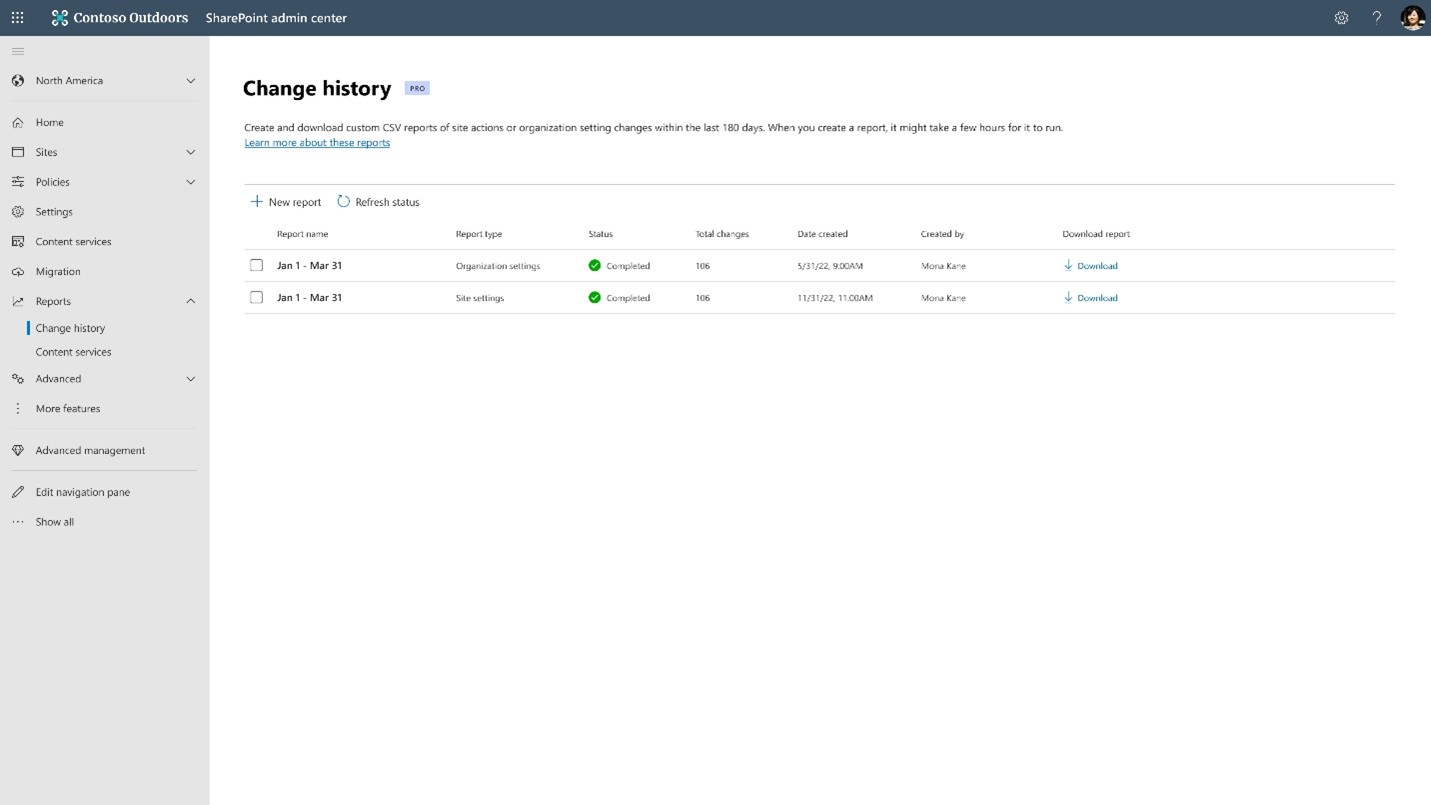
Anforderungen
Damit Sie auf dieses Feature zugreifen und diese verwenden können, muss Ihr organization über das folgende Abonnement verfügen:
Erstellen eines Änderungsverlaufsberichts
Um einen Änderungsverlaufsbericht zu erstellen, wechseln Sie zur Seite Änderungsverlauf , und wählen Sie Neuer Bericht aus.
Wählen Sie den Typ des Berichts aus, den Sie generieren möchten, und wählen Sie Websiteeinstellungen/Organisationseinstellungen aus.
Es wird ein Bereich angezeigt, in dem Sie den Typ der Informationen angeben können, die Sie in Ihren Änderungsverlaufsbericht aufnehmen möchten. Wählen Sie Bericht erstellen aus, um einen neuen Bericht zu generieren.
Der neue Bericht wird auf der Seite Änderungsverlauf aufgeführt. Wählen Sie den Bericht aus, um den Berichtsbereich "Änderungsverlauf" zu öffnen und seine status zu überwachen.
Nachdem der Bericht erstellt wurde, wählen Sie Bericht herunterladen aus, um die Daten als CSV-Datei zu exportieren. Mit der Schaltfläche Kopie erstellen können Sie weitere Berichte mit ähnlichen Parametern erstellen.
Hinweis
Die Erstellung des Berichts dauert einige Stunden, je nachdem, welche Suchkriterien beim Erstellen des Berichts ausgewählt wurden.
Anzeigen eines Änderungsverlaufsberichts
Um Änderungsverlaufsberichte anzuzeigen, erweitern Sie Berichte , und wählen Sie Änderungsverlauf aus.
Sie können neue Berichte erstellen, löschen und deren Status auf der Seite mit dem Änderungsverlauf aktualisieren. Auf dieser Seite können nur 10 Berichte gleichzeitig angezeigt werden. Die bewährte Methode besteht darin, einen vorherigen Bericht zu löschen, bevor ein neuer Bericht erstellt wird.
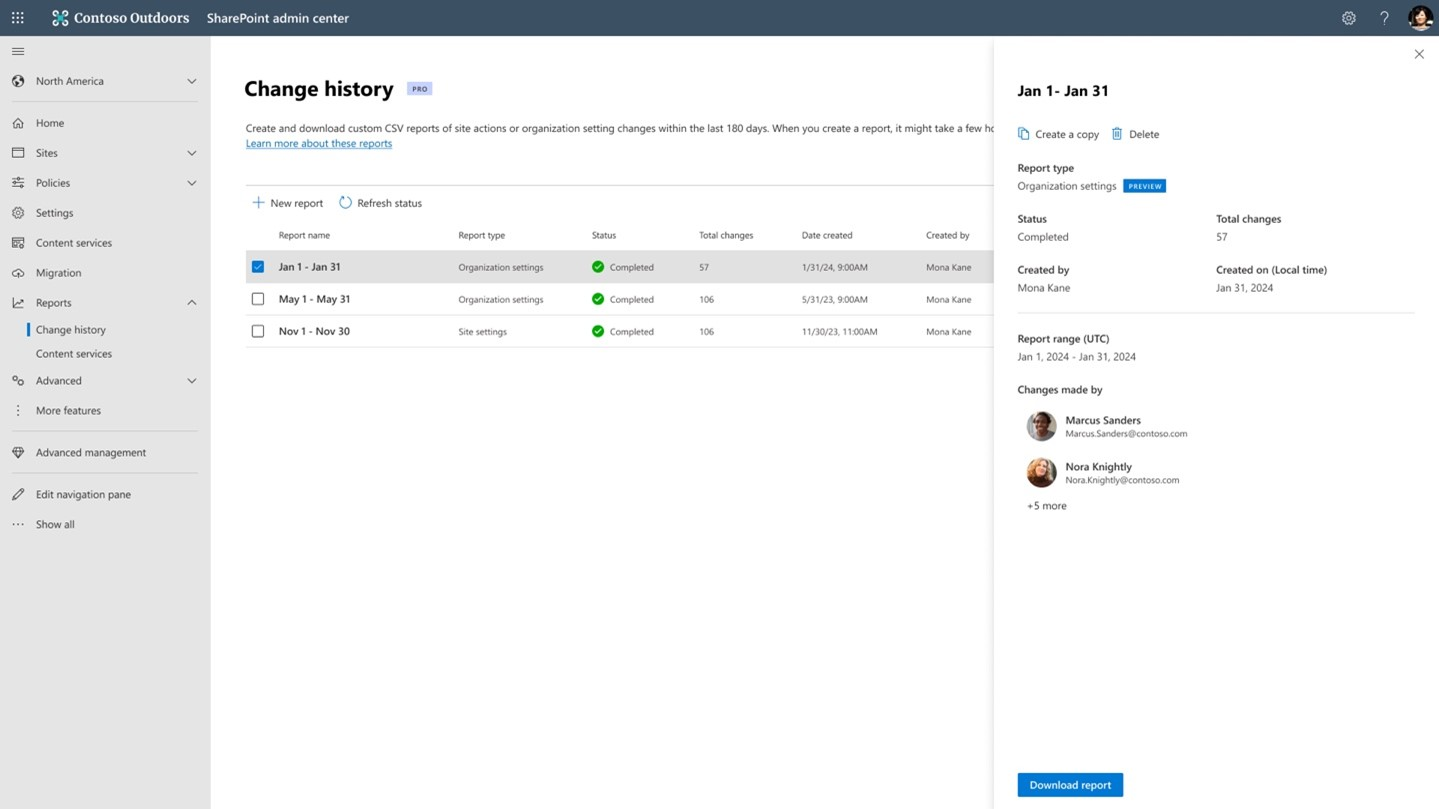
Reporting
Bericht zu Websiteeinstellungen
Generieren Sie einen Websiteeinstellungsbericht für einen bestimmten Datumsbereich, und filtern Sie nach Websites und Benutzern. Sie können den Bericht als CSV-Datei herunterladen, um die Änderungen der Websiteeigenschaft anzuzeigen. Alle Websiteaktionen, die von Websiteadministratoren und SharePoint-Administratoren ausgeführt werden, werden im Bericht erfasst.
Bericht zu Organisationseinstellungen
Hinweis
Die Tabelle mit den überwachungsgeschützten organization Einstellungen, die weiter unten in diesem Artikel aufgeführt ist, enthält die Liste der Einstellungen, die derzeit unter organization Einstellungsberichten nachverfolgt werden.
Sie können auch einen organization-Einstellungsbericht generieren, um Änderungen an organization Einstellungen aus dem SharePoint Admin Center nachzuverfolgen. Sie können diese Berichte für benutzerdefinierte Datumsbereiche generieren, während Sie nach bestimmten benutzern von Interesse filtern. Eine bewährte Methode besteht darin, die heruntergeladenen Berichte zu überprüfen, um sicherzustellen, dass es keine Abweichungen in den Einstellungen vom gewünschten Zustand gibt.
Alle Änderungen, die an den folgenden organization Einstellungen vorgenommen werden, werden in den Berichten widerzuspiegeln. Wir arbeiten ständig daran, weitere Einstellungen unter den Rahmen dieser Berichte zu bringen.
Tipp
Sie können Daten je nach Benutzerlizenz mit einem Änderungsverlaufsbericht bis zu 180 Tage lang exportieren. Der Bericht kann Daten für Benutzer enthalten, die 180 Tage zurückgehen, sowie Daten für andere, die dies nicht getan haben. Da der Typ der Benutzerlizenz im Bericht nicht angezeigt wird, kann es vorkommen, dass für einige Benutzer Daten fehlen.
Hinweis
Administratoren, denen die Rolle "Globaler Leser " zugewiesen ist, verfügen nicht über die Berechtigungen zum Erstellen oder Löschen eines Berichts, können aber herunterladen, um die Änderungen zu überprüfen.
Aktuelle Einstellungen für überwachte organization
In der folgenden Tabelle sind die neuesten unterstützten Einstellungen aufgeführt, die sich unter dem Knoten Einstellungen befinden :
| Name | Beschreibung |
|---|---|
| SharePoint-Seiten | Kommentieren auf modernen Seiten zulassen, Benutzern das Erstellen neuer moderner Seiten erlauben |
| SharePoint-Websiteerstellung | Benutzer können SharePoint-Website erstellen, Teams-Websites erstellen unter, Standardzeitzone, Standardspeicherlimit für neue Websites |
| SharePoint-Benachrichtigungen | Benachrichtigungen zulassen |
| Speicherbeschränkungen für SharePoint-Websites | Automatisch, manuell |
| OneDrive-Benachrichtigungen | Benachrichtigungen zulassen |
| OneDrive-Aufbewahrung | Tage zum Aufbewahren des OneDrive eines gelöschten Benutzers |
| OneDrive-Speicherlimit | Standardspeicherlimit |
| OneDrive-Synchronisierung | Schaltfläche "Synchronisierung" auf der OneDrive-Website anzeigen, Synchronisierung nur auf Computern zulassen, die mit bestimmten Domänen verknüpft sind, Herunterladen bestimmter Dateitypen blockieren |
| Einschränkungen des SharePoint-Versionsverlaufs | Festlegen von Grenzwerten für den Versionsverlauf |
In der folgenden Tabelle sind die neuesten unterstützten Einstellungen aufgeführt, die in Access Control unter dem Knoten Richtlinien gefunden wurden:
| Name | Beschreibung |
|---|---|
| Nicht verwaltete Geräte | Einschränken des Zugriffs von Geräten, die nicht konform oder mit einer Domäne verknüpft sind |
| Abmelden von Leerlaufsitzungen | Automatisches Abmelden von Benutzern von inaktiven Browsersitzungen |
| Netzwerkadresse | Zugriff nur von bestimmten IP-Adressen zulassen |
| Apps, die keine moderne Authentifizierung verwenden | Blockieren des Zugriffs von Office 2010 und anderen Apps, die keine gerätebasierten Einschränkungen erzwingen können |
| SharePoint-Zugriffseinschränkung | Einschränken des Zugriffs auf SharePoint-Websites & Inhalt nach Sicherheitsgruppe |
| OneDrive-Zugriffsbeschränkung | Einschränken des Zugriffs auf OneDrive-Inhalte nach Sicherheitsgruppe |
In der folgenden Tabelle sind die neuesten unterstützten Einstellungen unter Freigabe unter dem Knoten Richtlinien aufgeführt:
| Name | Beschreibung |
|---|---|
| Externe Freigabe | Inhalte können für freigegeben werden, mehr externe Freigabeeinstellungen, andere Einstellungen |
| Datei- und Ordnereinstellungen | Wählen Sie den standardmäßig ausgewählten Linktyp aus, wenn Benutzer Dateien und Ordner in SharePoint und OneDrive freigeben. Wählen Sie die standardmäßig für Freigabelinks ausgewählte Berechtigung aus, wählen Sie aus, wer auf Dateien mit der URL zu einer Datei zugreifen kann, die aus der Adressleiste des Browsers kopiert wurde. |
Verwandte Themen
Microsoft SharePoint Premium – Übersicht über die erweiterte Verwaltung von SharePoint